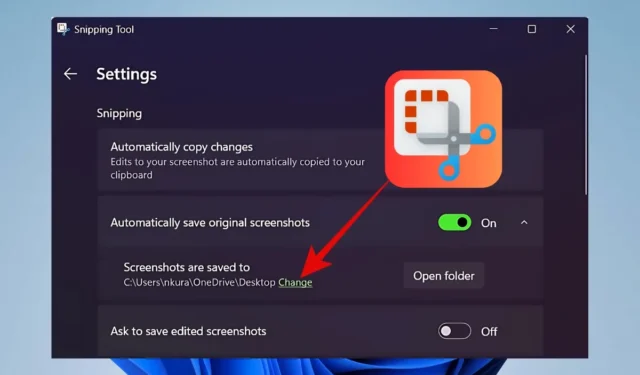
これまで、ユーザーには Snipping Tool のデフォルトの保存場所を変更するオプションがありませんでした。多くの人がこの機能を希望しており、複雑な回避策に頼ることが多かったのです。ベータ チャネル向けの Windows 11 Insider Preview Build 22635.4291 (KB5043166)のリリースにより、Microsoft はついにこのニーズに対応し、ユーザーが Windows の Snipping Tool でスクリーンショットの保存場所を変更できるようにすることで、面倒な方法の必要性を排除しました。
現在、このアップデートは Windows Insider ユーザー限定です。このグループに属している場合は、安定バージョンで利用できるようになるまで約 1 か月待つ必要がある場合があります。Windows Insider ベータ チャネルまたはリリース プレビュー チャネルを使用している場合は、この新機能を利用するために、最新の Windows Update とSnipping Tool バージョン 11.2408.15.0以降を確認してください。
Snipping Tool のデフォルトの保存場所を変更するには、次の手順に従います。
- Windows デバイスでSnipping Toolアプリケーションを起動します。
- 3 つのドットのアイコン(ミートボール メニュー)をクリックし、 [設定]オプションを選択します。
- 「元のスクリーンショットを自動的に保存する」セクション(有効になっていることを確認してください)で、 「スクリーンショットの保存先」オプションを見つけます。「変更」リンクをクリックします。
- 希望するフォルダーを選択し、「フォルダーの選択」をクリックします。

Microsoft はついに、Snipping Tool でデフォルトのスクリーンショットの保存場所を変更するプロセスを合理化しました。
スニッピング ツールを使用して画像からテキストを抽出する方法



コメントを残す